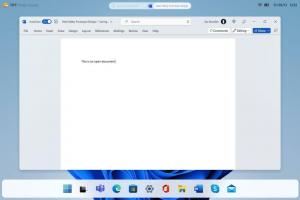צור ספרייה חדשה ב-Windows 10
כיצד ליצור ספרייה חדשה ב-Windows 10
עם Windows 7, מיקרוסופט הציגה ספריות: תכונה נפלאה של מעטפת האקספלורר, זה מאפשר לך לקבץ תיקיות מרובות בתצוגה אחת, גם אם הן ממוקמות במקומות שונים כרכים. חיפוש דרך ספריות הוא גם מהיר מאוד, מכיוון ש-Windows מבצע אינדקס של כל המיקומים הכלולים בספרייה. להלן דרכים שונות ליצור ספרייה חדשה ב-Windows 10.
פרסומת
בכל פעם שאנו חושבים לארגן את הקבצים שלנו במיקום אחד, אנו יוצרים תיקיה. אבל האם אתה יודע מה ניתן לעשות אם נרצה לשלב את כל התיקיות החשובות שלנו במקום אחד? ובכן, אתה פשוט קדימה ויוצר ספרייה.
אתה יכול להגדיר ספריות ב-Windows 10 כאוסף וירטואלי של תיקיות שיכול לשפר את חווית העבודה של המשתמשים שלה. זה גם הופך להיות אפשרי להציג תיקיות הממוקמות בכרכים שונים על ידי קיבוץ אותן יחד בחלונית אחת.
כברירת מחדל, Windows 10 מגיע עם הספריות הבאות:
- מסמכים
- מוּסִיקָה
- תמונות
- סרטונים
- רול מצלמה
- תמונות שמורות

הערה: אם תיקיית הספריות אינה גלויה בסייר הקבצים שלך, עיין במאמר:
הפעל ספריות בחלונית הניווט של סייר הקבצים ב-Windows 10
הספריות הבאות מוצמדות לחלונית הניווט כברירת מחדל:
- מסמכים
- מוּסִיקָה
- תמונות
- סרטונים

כמו כן, בדוק כיצד להעביר ספריות מעל המחשב הזה ב-Windows 10.
מלבד ספריות ברירת המחדל, אתה יכול ליצור ספרייה מותאמת אישית שתכלול את התיקיות והמיקומים המועדפים עליך. הנה איך זה יכול להיעשות.
כדי ליצור ספרייה חדשה ב-Windows 10,
- נווט אל שלך תיקיית ספריות עם סייר הקבצים. טיפ: גם אם אין לך ספריות בחלונית הניווט בצד שמאל, תוכל ללחוץ על מקשי Win + R ולהקליד shell: Libraries בתיבת ההפעלה. למידע נוסף על מעטפת: פקודות.

- לחץ לחיצה ימנית על החלל הריק ובחר חדש -> ספריה מתפריט ההקשר.
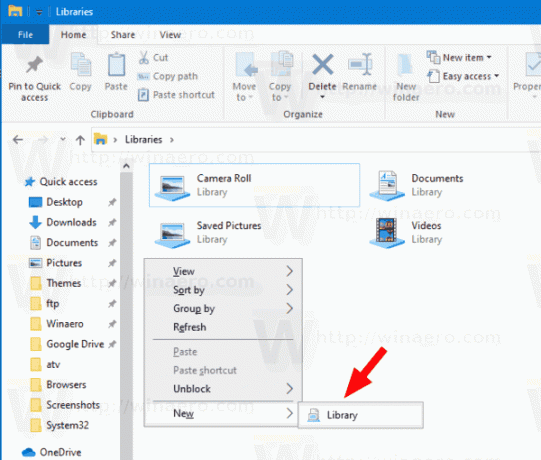
- הקלד שם שאתה רוצה לספרייה שלך.
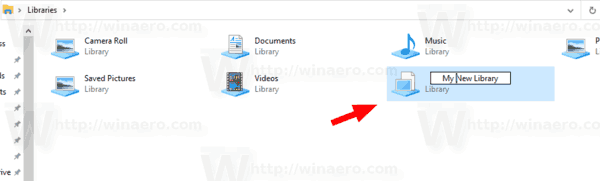
- לחץ פעמיים על הספרייה שיצרת. לחץ על כלול תיקיות כדי להוסיף אותם לספרייה החדשה.
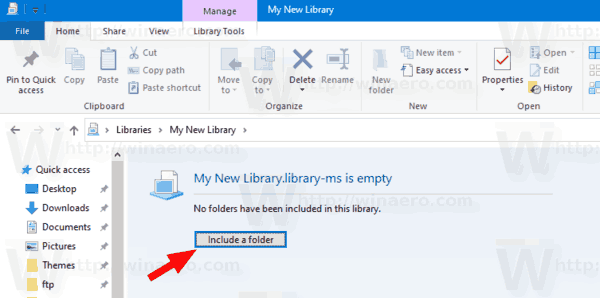
אתה גמור!
יש דרך חלופית ליצור ספרייה.
צור ספרייה חדשה באמצעות רצועת סייר הקבצים
- נווט אל תיקיית הספריות שלך עם סייר הקבצים.
- הקלק על ה בית לשונית.
- בחר פריט חדש > ספריה תחת חָדָשׁ קופסא קבוצתית.

- הקלד שם שאתה רוצה לספרייה שלך.
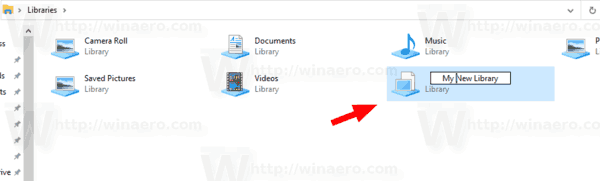
- הספרייה החדשה רק נוצרה. לחץ עליו פעמיים כדי לפתוח אותו בסייר הקבצים.
- לחץ על כלול תיקיות כדי להוסיף אותם לספרייה החדשה.
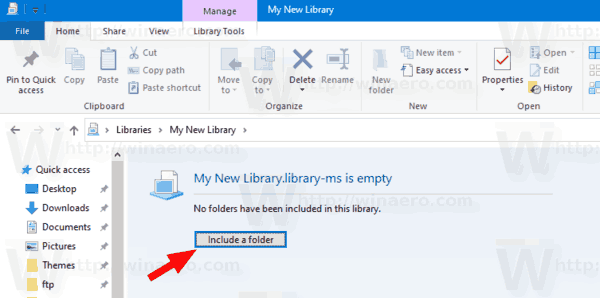
לבסוף, ניתן ליצור ספרייה חדשה ישירות מתפריט ההקשר בסייר הקבצים באמצעות ה כלול בספרייה תפריט הקשר.
צור ספרייה חדשה באמצעות תפריט ההקשר של סייר הקבצים
- לִפְתוֹחַ סייר קבצים.
- נווט אל התיקיה שברצונך לכלול לספרייה חדשה.
- לחץ לחיצה ימנית על התיקיה ובחר כלול בספרייה > צור ספרייה חדשה מתפריט ההקשר.
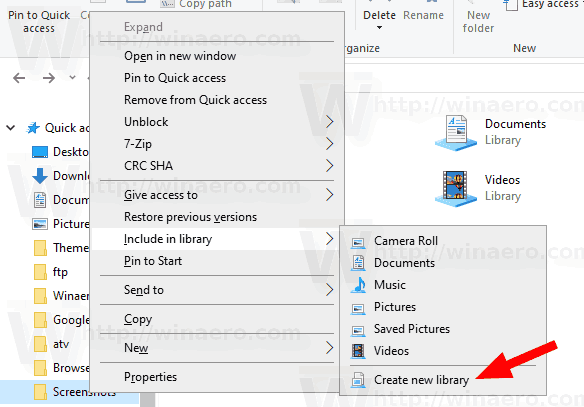
- תיווצר ספרייה חדשה עם התיקיה שנבחרה כלולה. זה ייקרא זהה לזה של התיקיה הכלולה.
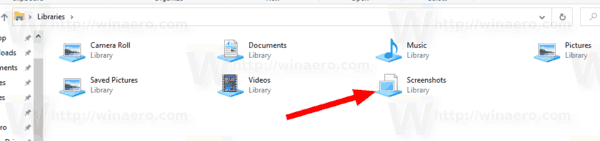
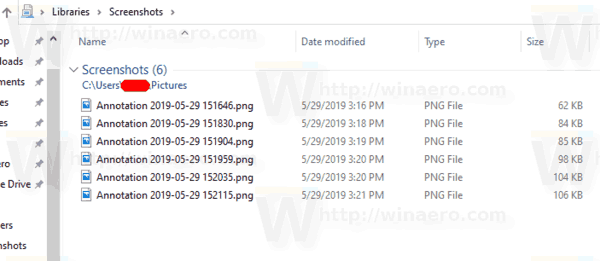
- אתה יכול עכשיו לכלול תיקיות נוספות לספרייה זו במידת הצורך.
אתה גמור!
הערה: Windows 10 מאפשר הוספת עד 50 מיקומים לספרייה. ניתן להוסיף כונן מקומי לספרייה, כונן USB חיצוני או כרטיס SD (החל ב-Windows 8.1), מיקום רשת (באמצעות ספרנית Winaero אבל זה לא יצורף לאינדקס). לא ניתן לכלול בספריות תיקיות המאוחסנות ב-NAS או התקני אחסון המחוברים לרשת. כמו כן, אינך יכול להוסיף כונן DVD. אלו הן מגבלות בתכנון.
מאמרים קשורים:
- כלול את Drive בספרייה ב-Windows 10
- שחזר את הגדרות ברירת המחדל של הספרייה ב-Windows 10
- הסר תיקייה מהספרייה ב-Windows 10
- שנה את שם תיקיית הספריות ב-Windows 10
- שנה את סמל התיקייה של ספריות ב-Windows 10
- הוסף תפריט הקשר נהל ספרייה ב-Windows 10
- כלול תיקיה לספרייה ב-Windows 10
- שנה סמלים של ספריות ברירת מחדל ב-Windows 10
- כיצד לסדר מחדש תיקיות בתוך ספרייה ב-Windows 10
- כיצד לשנות את הסמל של תיקיה בתוך ספריה
- הוסף או הסר ספרייה מחלונית הניווט ב-Windows 10
- הגדר מיקום ברירת מחדל לשמירה עבור הספרייה ב-Windows 10
- הוסף סמל שינוי לתפריט ההקשר של הספרייה ב-Windows 10
- הוסף אופטימיזציה של ספרייה עבור לתפריט ההקשר ב-Windows 10
- הסר כלול בתפריט ההקשר של הספרייה ב-Windows 10